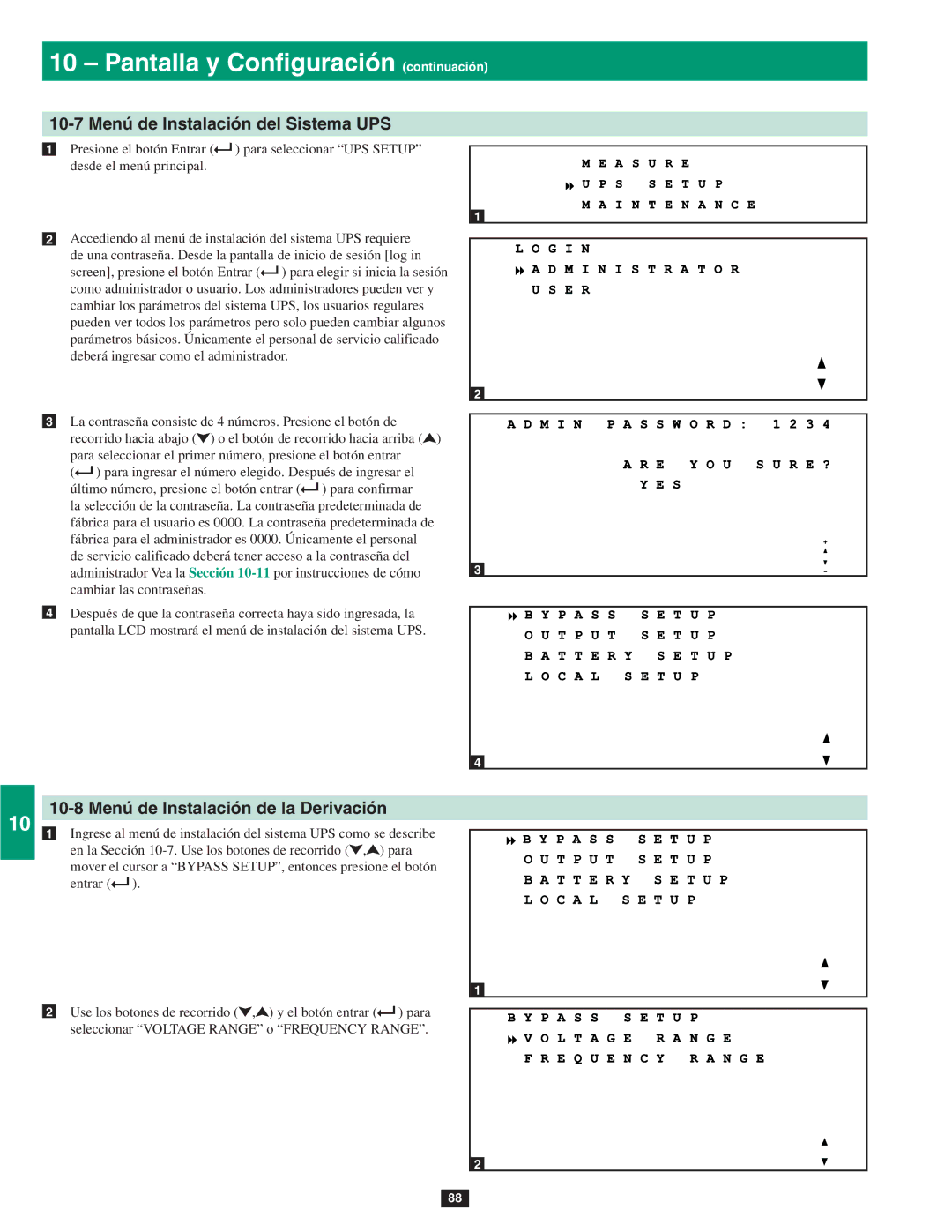10 – Pantalla y Configuración (continuación)
1
10-7 Menú de Instalación del Sistema UPS
•1
2
3•2
4
5•3
6
7
•4
8
9
Presione el botón Entrar (![]() ) para seleccionar “UPS SETUP” desde el menú principal.
) para seleccionar “UPS SETUP” desde el menú principal.
Accediendo al menú de instalación del sistema UPS requiere de una contraseña. Desde la pantalla de inicio de sesión [log in
screen], presione el botón Entrar (![]() ) para elegir si inicia la sesión como administrador o usuario. Los administradores pueden ver y cambiar los parámetros del sistema UPS, los usuarios regulares pueden ver todos los parámetros pero solo pueden cambiar algunos parámetros básicos. Únicamente el personal de servicio calificado deberá ingresar como el administrador.
) para elegir si inicia la sesión como administrador o usuario. Los administradores pueden ver y cambiar los parámetros del sistema UPS, los usuarios regulares pueden ver todos los parámetros pero solo pueden cambiar algunos parámetros básicos. Únicamente el personal de servicio calificado deberá ingresar como el administrador.
La contraseña consiste de 4 números. Presione el botón de recorrido hacia abajo (![]() ) o el botón de recorrido hacia arriba (
) o el botón de recorrido hacia arriba (![]() ) para seleccionar el primer número, presione el botón entrar
) para seleccionar el primer número, presione el botón entrar
(![]() ) para ingresar el número elegido. Después de ingresar el
) para ingresar el número elegido. Después de ingresar el
último número, presione el botón entrar (![]() ) para confirmar la selección de la contraseña. La contraseña predeterminada de fábrica para el usuario es 0000. La contraseña predeterminada de fábrica para el administrador es 0000. Únicamente el personal de servicio calificado deberá tener acceso a la contraseña del administrador Vea la Sección
) para confirmar la selección de la contraseña. La contraseña predeterminada de fábrica para el usuario es 0000. La contraseña predeterminada de fábrica para el administrador es 0000. Únicamente el personal de servicio calificado deberá tener acceso a la contraseña del administrador Vea la Sección
Después de que la contraseña correcta haya sido ingresada, la pantalla LCD mostrará el menú de instalación del sistema UPS.
1
2
3
4
10-8 Menú de Instalación de la Derivación
10 •1 Ingrese al menú de instalación del sistema UPS como se describe en la Sección ![]() ,
,![]() ) para mover el cursor a “BYPASS SETUP”, entonces presione el botón
) para mover el cursor a “BYPASS SETUP”, entonces presione el botón
entrar (![]() ).
).
11
12
•2 Use los botones de recorrido (![]() ,
,![]() ) y el botón entrar (
) y el botón entrar (![]() ) para seleccionar “VOLTAGE RANGE” o “FREQUENCY RANGE”.
) para seleccionar “VOLTAGE RANGE” o “FREQUENCY RANGE”.
13
14
1
2
88